Edison連携
Edisonのメール解析テクノロジーとZoho CRMとの連携が可能になりました。この拡張機能を使用すると、Gmailアカウントの受信メールから連絡先、発注書、予定などのデータを取得し、Zoho CRMの各タブに登録できます。また、商談、請求書の情報もZoho CRM内から取得できます。
Edison拡張機能をインストールすると、Zoho CRMに次のコンポーネントが追加されます。
- [Edison Sync](Edisonとの同期):Gmailアカウントを設定し、同期するタブのデータを選択できるWebタブ。
- [Edison Info](Edisonの情報):Gmailアカウントの商談、請求書、発注詳細を同期するカスタムタブ。
Edison拡張機能のインストール
Edison拡張機能は、Zoho Marketplaceからインストールするか、Zoho CRMアカウント内からインストールできます。
Zoho CRMからインストールするには
- [マーケットプレイス]→[マーケットプレイス]→[すべて]の順に移動します。
- すべての拡張機能の一覧で、[Edison]を見つけてクリックします。
- [Continue to Install](インストールを続ける)をクリックします。
- サービス利用規約に同意し、[Install Now](インストールする)をクリックします。
- インストール対象として次のいずれかを選択して[Confirm](確定する)をクリックします。
- [Install for admins only](管理者のみにインストールする):管理者権限を持つユーザーにのみEdison拡張機能がインストールされます。
- [Install for all users](すべてのユーザーにインストールする):Edison拡張機能がすべてのユーザーにインストールされます。
- [Choose profiles](権限を選択する):選択したユーザーにEdison拡張機能がインストールされます。こちらの設定を選択する場合は、[Continue](続ける)をクリックして、拡張機能をインストールする権限を選択します。
- [Confirm](確定する)をクリックします。
同期の設定
Edison拡張機能が正常にインストールされたら、Zoho CRMと同期するGmailアカウントを追加し、データを同期するタブを設定します。
同期を設定するには
- [Edison Sync](Edisonとの同期)のWebタブをクリックします。
ダッシュボードのページが開きます。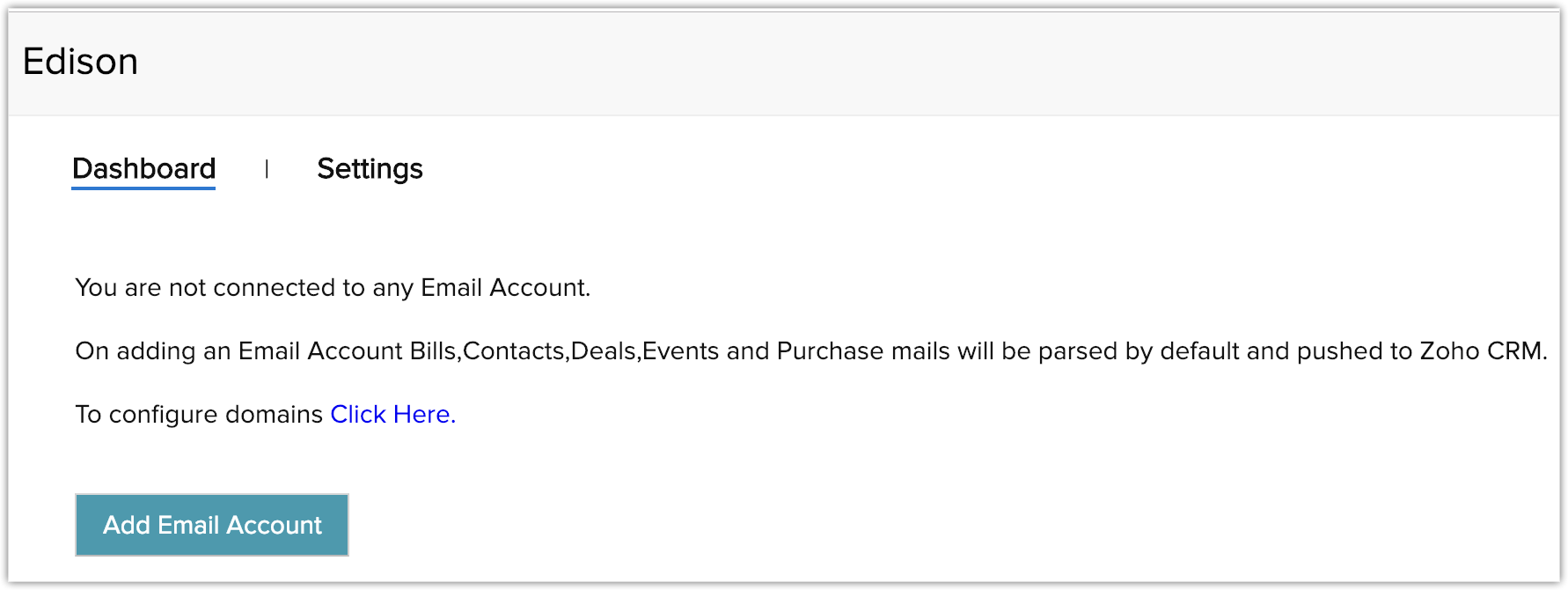
- [Click Here](こちらをクリック)のリンクをクリックします。
設定ページが表示されます。 - 設定ページで、データを同期するZoho CRMタブを選択します。
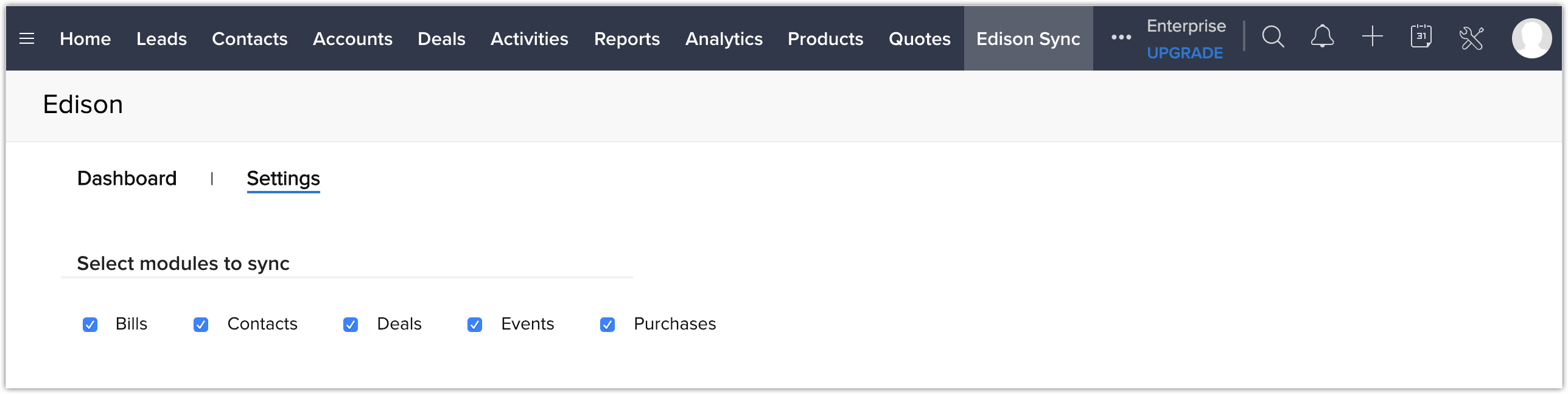
- [Dashboard](ダッシュボード)をクリックします。
- [Add Email Account](メールのアカウントを追加する)をクリックして、Gmailアカウントを認証します。
認証されたアカウントがメールアカウントの欄に表示されます。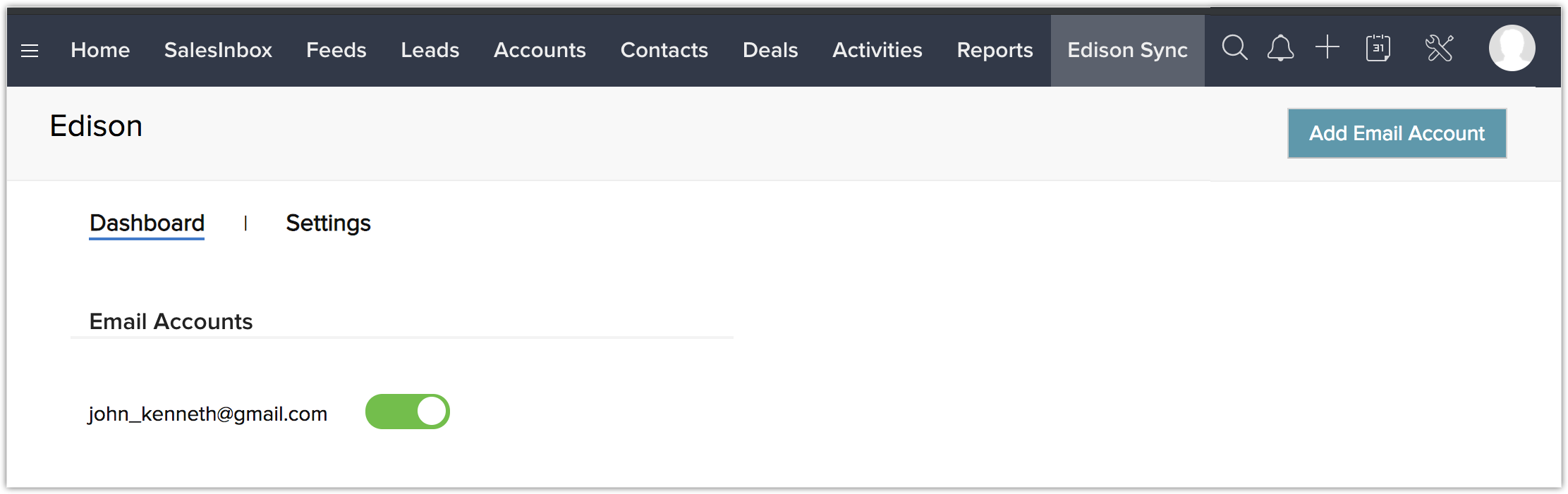
- Gmailアカウントの横にある切り替えボタンを使用すると、データ同期を開始/停止できます。

メモ
- ダッシュボードページの右上にある[Add Email Account](メールアカウントを追加する)をクリックすると、複数のGmailアカウントを設定できます。
- すべての認証されたGmailアカウントのデータがZoho CRMアカウントと同期されます。アカウントの欄にある切り替えボタンをクリックすると、そのアカウントとの間におけるデータの同期を有効/無効にできます。
- データを同期するZoho CRMタブは、設定ページで管理できます。
同期した情報の表示
データは、設定されたすべてのGmailアカウントから収集され、Zoho CRMの対応するタブと同期されます。
同期した情報を表示するには
- [連絡先]タブをクリックすると、設定したGmailアカウントから同期された連絡先が表示されます。
Edisonから同期された連絡先では、[データ元]の列に[Edison]と表示されます。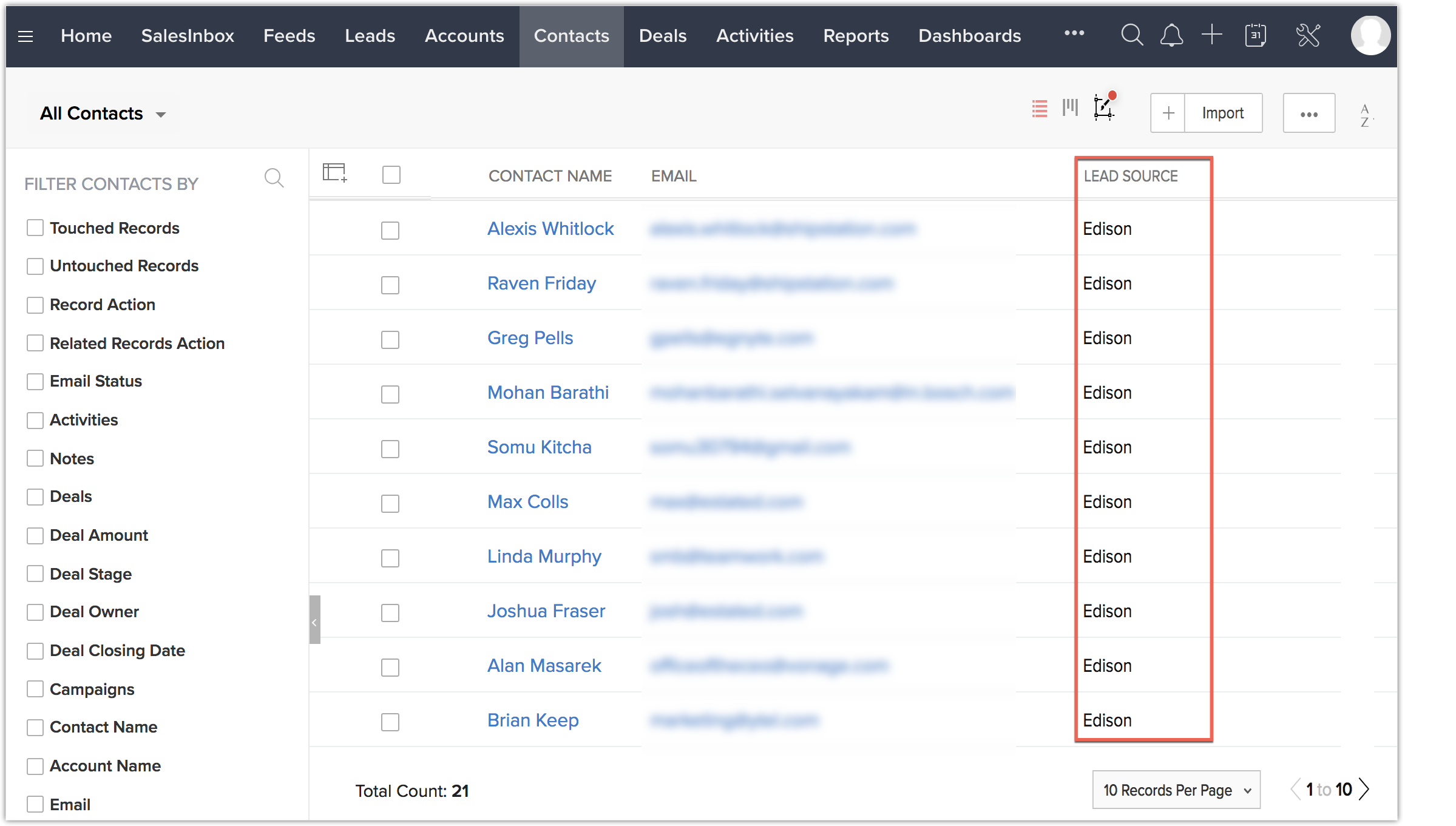
- [発注書]タブをクリックすると、発注に関する詳細が表示されます(例:商品、仕入先名、総額など)。
- [予定]タブをクリックすると、予定の詳細が表示されます。
- [Edison Info](Edisonの情報)のタブをクリックすると、商談情報、データが不十分な発注情報、請求情報を表示できます。
- メールの内容を表示するには、[Edison Details](Edisonの詳細)の関連リストをクリックします。
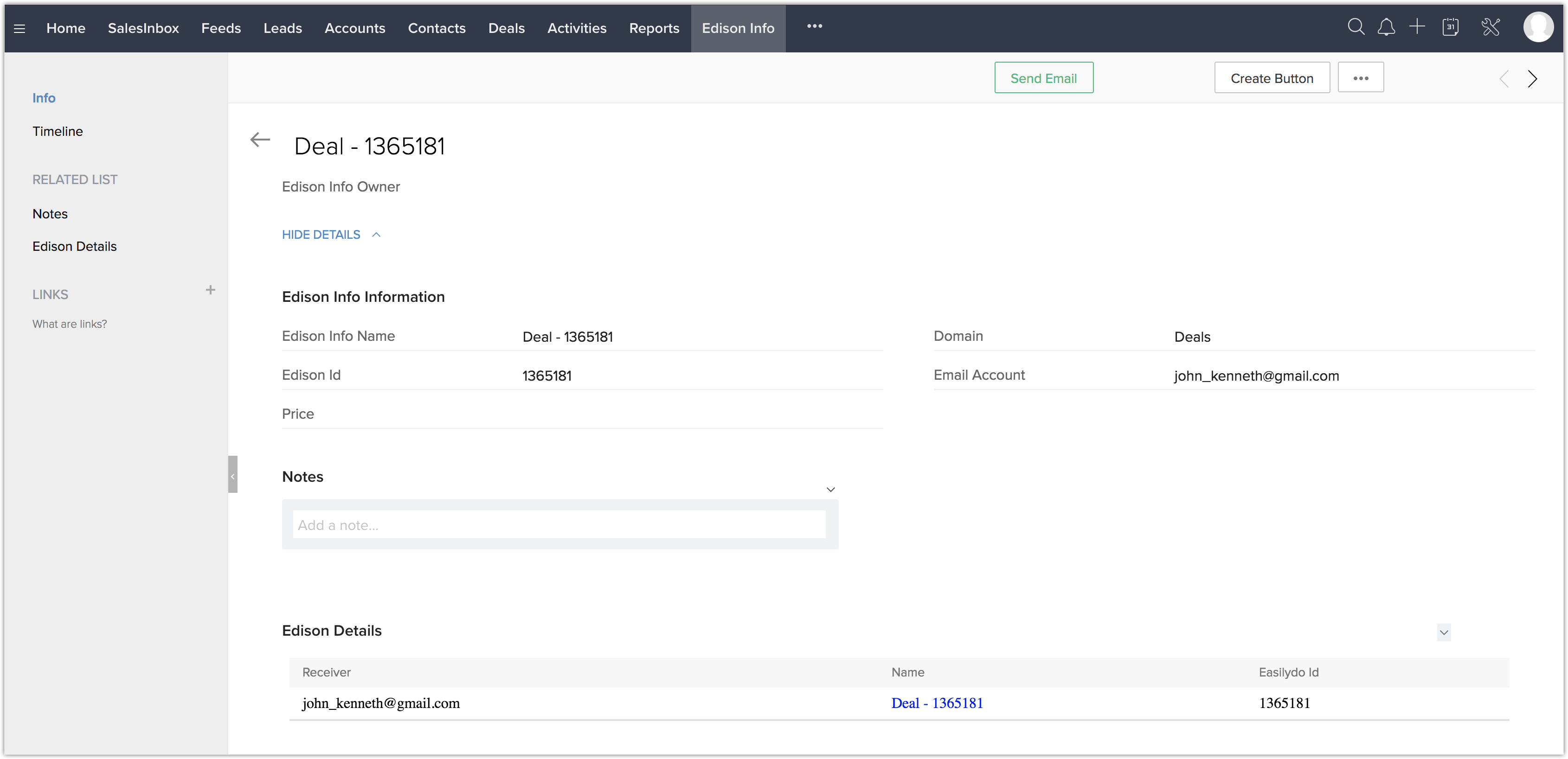
Edison拡張機能のアンインストール
- [マーケットプレイス]→[マーケットプレイス]→[インストール済み]の順に移動します。
拡張機能の一覧画面が表示されます。 - [Edison]を見つけて、[Uninstall](アンインストールする)をクリックします。
- [OK]をクリックします。
Zoho CRM 管理者向けトレーニング
「導入したばかりで基本操作や設定に不安がある」、「短期間で集中的に運用開始できる状態にしたい」、「運用を開始しているが再度学び直したい」 といった課題を抱えられているユーザーさまに向けた少人数制のオンライントレーニングです。
日々の営業活動を効率的に管理し、導入効果を高めるための方法を学びましょう。
Zoho Campaigns Resources
Zoho WorkDrive Resources
New to Zoho Workerly?
New to Zoho Recruit?
New to Zoho CRM?
New to Zoho Projects?
New to Zoho Sprints?



















